„Zálohování iCloudu pro mě nefunguje. Pokusil jsem se připojit svůj iPhone ke zdroji napájení a chci zálohovat své fotografie do iCloudu. Zjistil jsem, že se nepodaří zálohovat iPhone do iCloud a ukazuje, že poslední zálohu nelze dokončit. Co s tím je? Může mi někdo pomoct vyřešit problém iCloud zálohování nefunguje problém? “
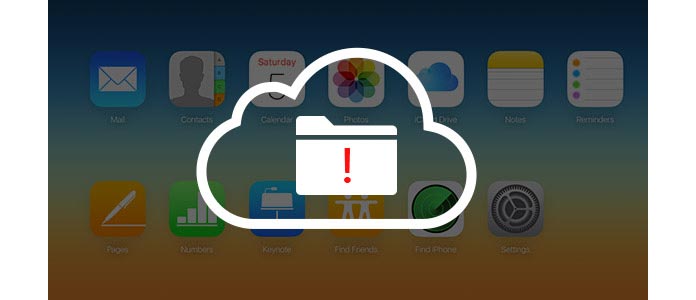
Uživatelé iOS mohou volitelně zvážit zálohu svých dat iPhone / iPad / iPod do iTunes nebo iCloud. Když narazíte na problém Záloha iCloud nefunguje or poslední zálohu nelze dokončit, co by mělo dělat? Tento článek je připraven pro vás a obsahuje několik užitečných tipů, které vám pomohou opravit zálohu iPhone / iPad / iPod na iCloud.
Tato část vám představí několik užitečných tipů a pomůže vám vypořádat se se zálohou iCloud nefungující nebo se poslední záloha nedaří dokončit problém. Na začátku se můžete pokusit restartujte iPhone a zjistěte, zda je problém vyřešen nebo ne. Pokud ne, jak je to s dostupným úložným prostorem iCloud?
iCloud poskytuje omezené úložiště 5 GB zdarma. Nejprve zkontrolujte úložiště iCloud a ujistěte se, že máte dostatek úložiště iCloud pro zálohování. Jít do Nastavení > iCloud > Skladování > Správa úložiště.
Pokud úložný prostor iCloud nestačí, problém zálohování iCloud není malý škytavka. Můžete si vybrat, zda chcete vymazat zálohu iCloud a získat tak iCloud místo, nebo si můžete zakoupit další úložiště, zde jsou ceny úložiště iCloud.
◆ 50 GB: 0.99 USD měsíčně
◆ 200 GB: 2.99 USD měsíčně
◆ 1 TB: 9.99 $ měsíčně
Síť je velmi důležitá, pokud chcete zálohovat iPhone / iPad / iPod do iCloud. Můžete zkusit obnovit nastavení sítě a opravit zálohu iCloud nefunguje nebo problém nemohl dokončit poslední záloha. Nejčastějším problémem, se kterým se setkává mnoho uživatelů iOS, je problém Wi-Fi. (iPhone nepřipojí Wi-Fi?)

Přejděte na iPhone Nastavení aplikace > obecně > resetovat > Obnovit nastavení sítě. Poté váš iPhone obnoví nastavení sítě. Znovu připojte Wi-Fi a zjistěte, zda funguje nebo ne.
Také byste měli přemýšlet o jiném způsobu, jak se připojit k jiné síti Wi-Fi a opravit zálohu iCloud nefunguje. To by mohlo změnit.
Pokud problém se zálohováním pochází z iCloudu, můžete zvážit odhlášení a znovu se přihlásit do iCloud na svém zařízení iOS a zkontrolovat, zda poslední problém se zálohou nemohl dokončit problém.
Krok 1Odemkněte zařízení iDevice a přejděte na „Nastavení“> „iCloud“. Přejděte dolů a klepněte na „Odhlásit se“.

Krok 2Klepněte na "Odhlásit"> "Odstranit z mého (iDevice)"> "Ponechat v mém iPhone". Zadejte heslo Apple ID a konečně se odhlaste ze svého účtu iCloud.

Krok 3Přihlaste se zpět do svého iCloudu a podívejte se, zda byl problém vyřešen nebo ne.
I když v současné době zálohování iCloud nemůže fungovat, smazání některé existující zálohy iCloud může tento problém vyřešit.
Přejděte na „Nastavení“> „iCloud“> „Úložiště“> „Spravovat úložiště“. Vyberte zálohu zařízení, kterou nepotřebujete, a poté klepněte na „Smazat zálohu“ dole.

➤ U systému iOS 7 nebo nižší verze přejděte na „Nastavení“> „iCloud“> „Úložiště a„ zálohování “, klepněte na„ Správa úložiště “.
➤ V systému iOS 8 nebo novějším přejděte do části „Nastavení“> „iCloud“> „Úložiště“> „Správa úložiště“ nebo v části „Nastavení“> „Obecné“> „Úložiště a použití iCloud“> „Správa úložiště“ v části "sloupec iCloud".

Pokud se vám nepodaří zálohování iCloud pracovat, opravit zálohu iCloud nefunguje, proč místo toho zálohovat iPhone / iPad / iPod do iTunes?
Když se ikona vašeho iPhone zobrazí v levém horním menu iTunes, klikněte na něj. A všechna data vašeho iPhone budou uvedena na levém panelu. V části „Shrnutí“> „Zálohy“ vyberte „Tento počítač“ a poté klikněte na „Zálohovat nyní“. iTunes začne zálohovat váš iPhone.

Proč nezálohovat iPhone / iPad / iPod do počítače se systémem Windows nebo Mac? Protože počítač má dostatek místa, je to pro vás dobrá volba. Si můžete vyzkoušet Přenos dat z iPhone za pokus.
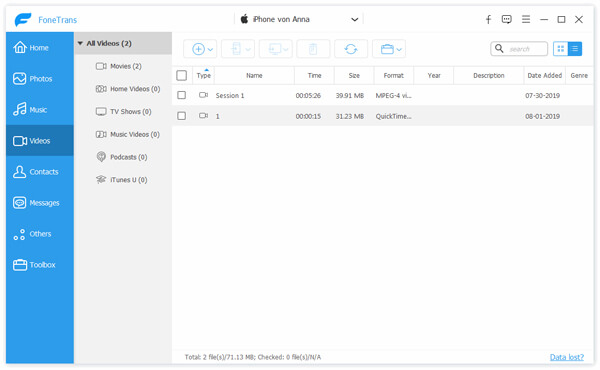
Pokud pro vás zatím nic jiného nefungovalo, pak je vaší poslední šancí na vyřešení problému termonukleární obnovením zařízení iOS. Někteří by mohli navrhnout, aby prostě jít Nastavení > obecně > resetovat > Vymazat veškerý obsah a nastavení.
Můžete také použít iTunes k obnovení zařízení iPhone / iPad / iPod.
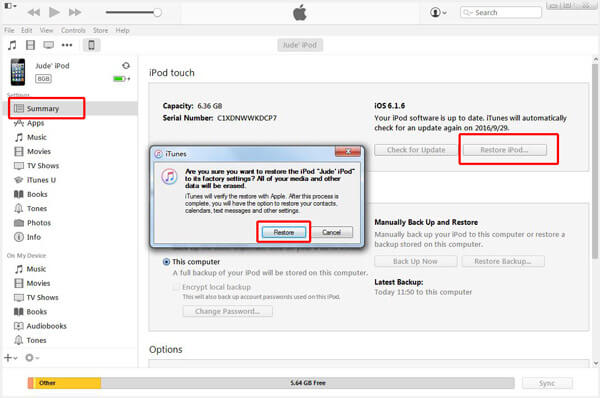
Nebo si můžete také vybrat spolehlivý software třetích stran, který vám pomůže bezpečně resetovat iPhone / iPad / iPod. iPhone Data Eraser je zde velmi představena.
Krok 1Připojte svůj iPhone k počítači a spusťte iPhone Data Eraser.
Krok 2Vyberte úroveň vymazání z „Nízká“, „Střední“ a „Vysoká“.
Krok 3Klepnutím na tlačítko „Start“ trvale vymažete všechna data a nastavení iPhone a obnovíte tovární nastavení iPhone.

V tomto článku nabízíme několik způsobů, jak opravit iCloud zálohu nefunguje nebo poslední záloha nemohla dokončit problém. Ať už nelze poslední zálohu dokončit, zálohování iCloud nemůže fungovat nebo iPhone / iPad / iPod nebude zálohovat do iCloud, můžete vyzkoušet výše uvedená řešení. Nějaký lepší nápad může zůstat dole.
1. Kde je iCloud zálohována v iOS 13/14?
V zařízení iPhone přejděte na Nastavení> [vaše jméno]> iCloud. Najděte a klepněte na iCloud Backup a ujistěte se, že je zapnutý posuvník iCloud Backup. Poté bude váš iPhone automaticky zálohovat data, když je připojena k napájení, uzamčena a na Wi-Fi.
2. Jak mohu vynutit zálohu iCloud v iOS 13/14?
Chcete-li vynutit zálohu iCloud v systému iOS 13/14, přejděte na Nastavení> [vaše jméno]> iCloud> Zálohování iCloud a klepněte na Zálohovat nyní.
3. Proč trvá moje záloha iCloud tak dlouho?
Rychlost zálohování iCloud může ovlivnit dva hlavní faktory. Připojení k internetu je pomalé nebo je velikost záložního souboru velká.